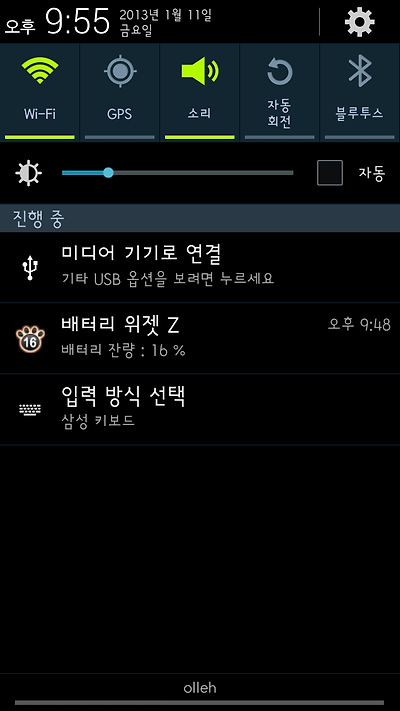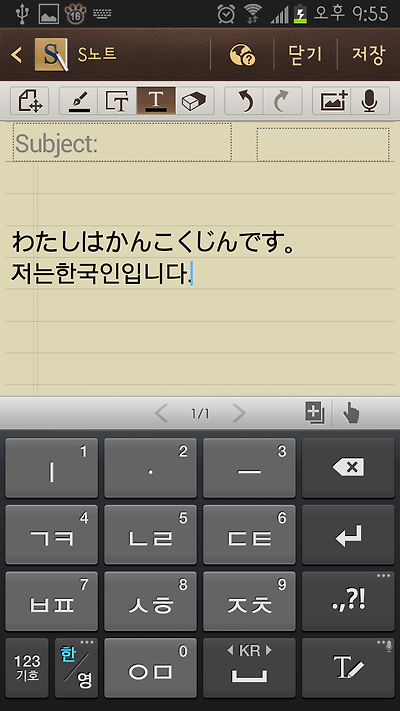일본어입력기-일본어자판 어플 (simeji 사용법), 스마트폰 일본어자판 어플 설치방법 ![]() 일본어입력기 / 일본어공부방
일본어입력기 / 일본어공부방 ![]()
2013.01.12. 00:10
![]() http://isol8199.blog.me/120178013054
http://isol8199.blog.me/120178013054
스마트폰에 일본어 입력기를 깔아보겠습니다.
일본어 자판 어플 시메지 어플를 깔아보도록 하겠습니다^^
여러 어플이 있지만 제가 즐겨쓰고 많은 분들이 쓰시는 simeji (시메지) 어플을 깔아볼께요~
아래 캡쳐 사진들은 갤럭시 노트2 에서 설치 과정입니다. 안드로이드 일본어 자판 입력 방법이니 참고하세요~
우선 Play 스토어 (KT) 를 클릭!
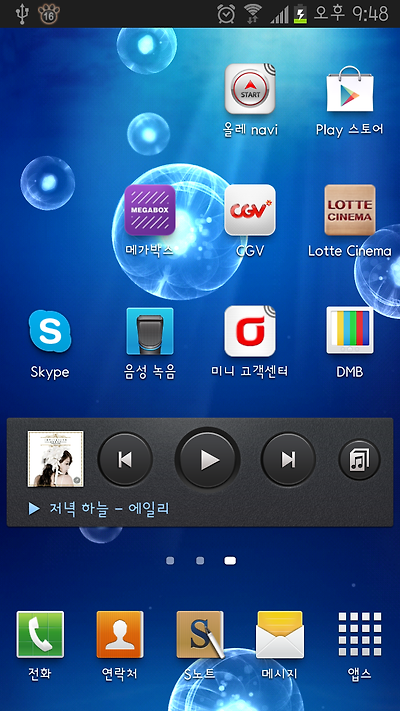
클릭~^^
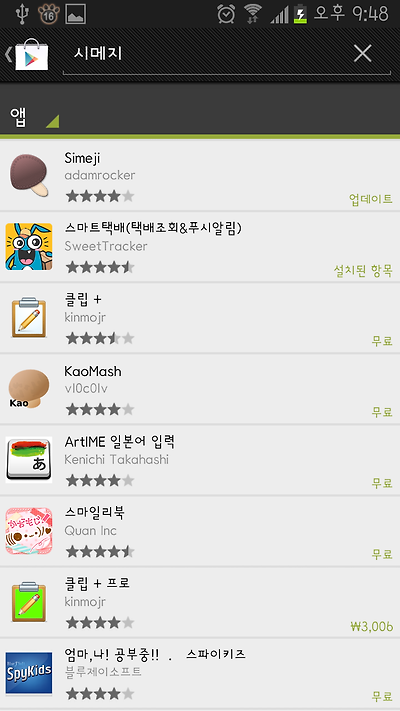
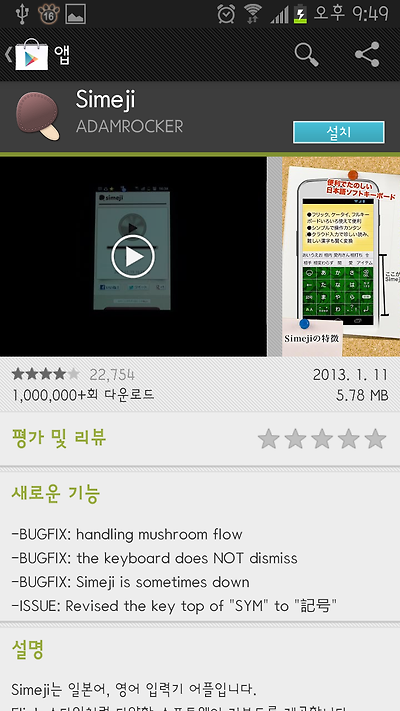
시메지(일본어 입력기) 이용규약에 동의하느냐를 묻는 창이예요..
왼쪽이 동의 안한다 / 오른쪽 동의한다 버튼이예여~
당근 일본어자판(일본어 입력기)을 이용하려면 오른쪽 동의한다 클릭!!

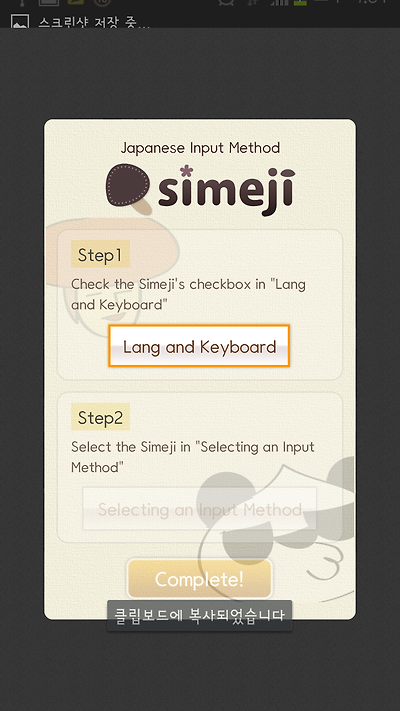
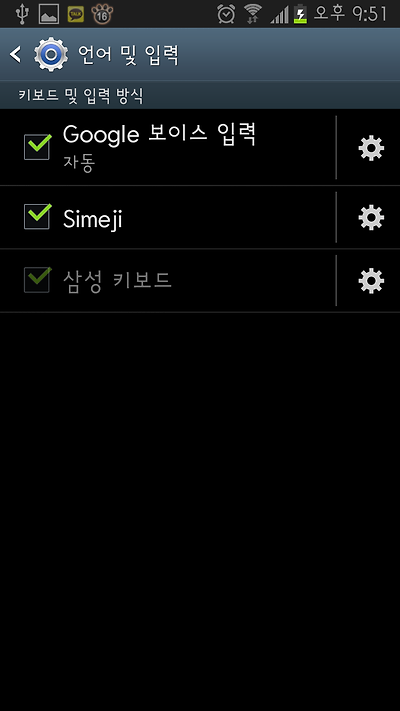
그냥 확인 버튼 꾸~~욱...
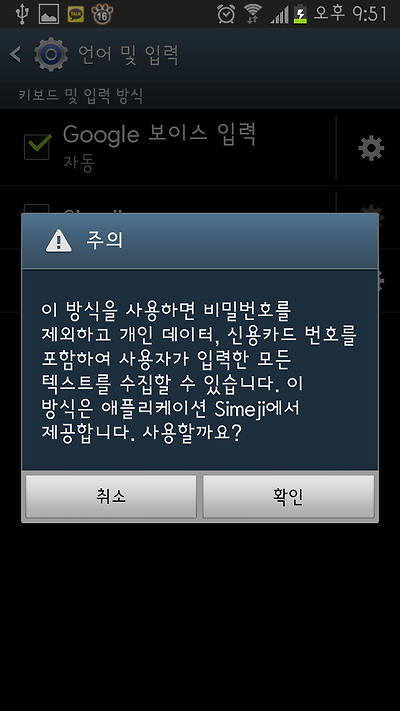
Next 버튼 클릭. 클릭. 클릭.....
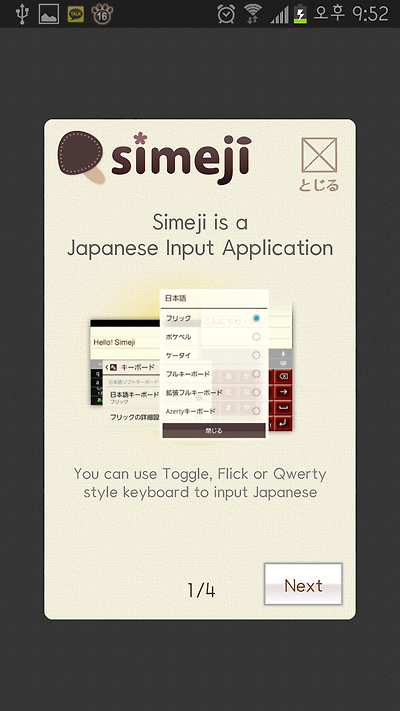
자세한 설정은 서서히 이용하시면서 익혀보시구요..
저는 초기설정에서 Keyboard 설정 하나만 바꿔서 쓴답니다.
이용하는데 전혀 문제없어여~
여러분들도 따라해보시길.. Keyboard 클릭!!
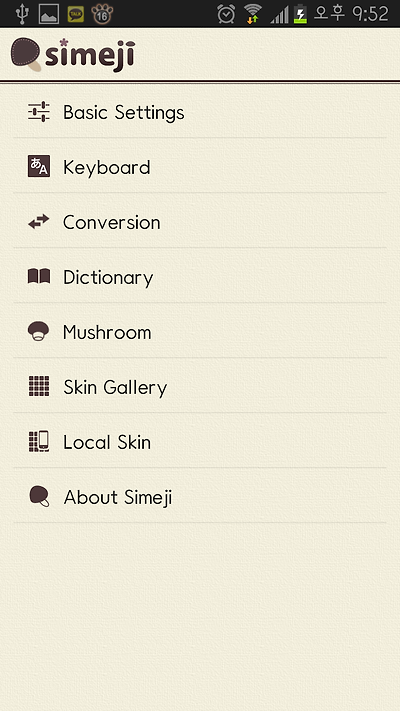
초기설정은 Flick 로 되어 있어여..
저는 일반 컴퓨터 키보드 (영어 로마자 일본어 표기법)을 좋아해서
일본어 입력기 어플 시메지의 설정을 바꿔보도록 하겠습니다..
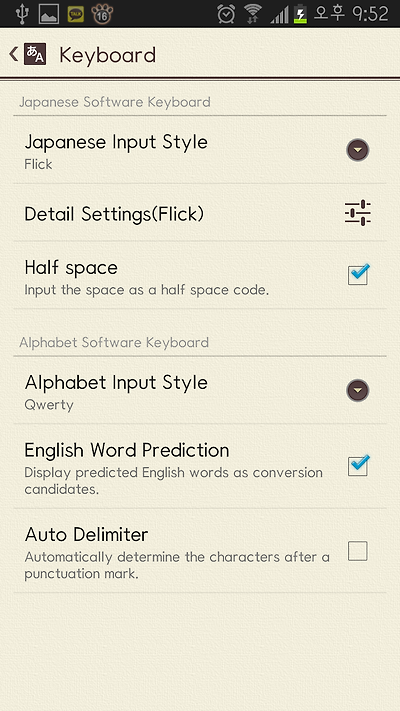

여러분이 쓰고 계신 일반 컴퓨터 키보드 자판으로 바꾸실려면 QWERTY를 클릭 해주세요!!
Close 를 누르시면 끝입니닷~
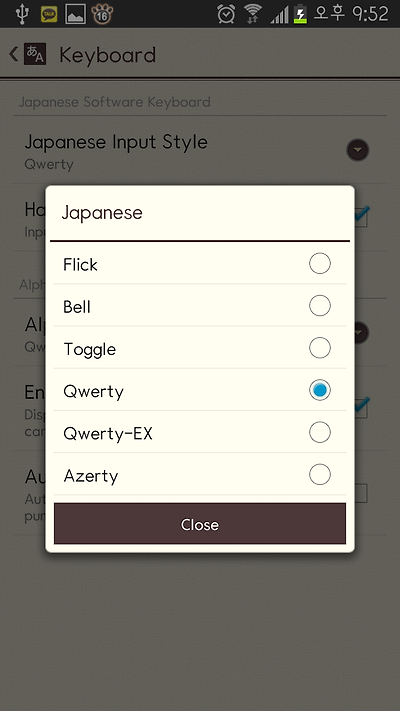
여러분들의 메모창이나 카톡창 문자창 아무 곳이나 열어보세요~
QWERTY 자판은 아래 사진처럼 키보드 모양 처럼 생겼습니다.
일본어의 발음을 영어 로마자로 쓰시면 아래와 같이
わたしはかんこくじんです。 (watasiha kankokujinndesu)
일본어의 로마표기법은 전에 포스팅 해 둔 것을 참조해주세요!
http://blog.naver.com/isol8199/120177691467
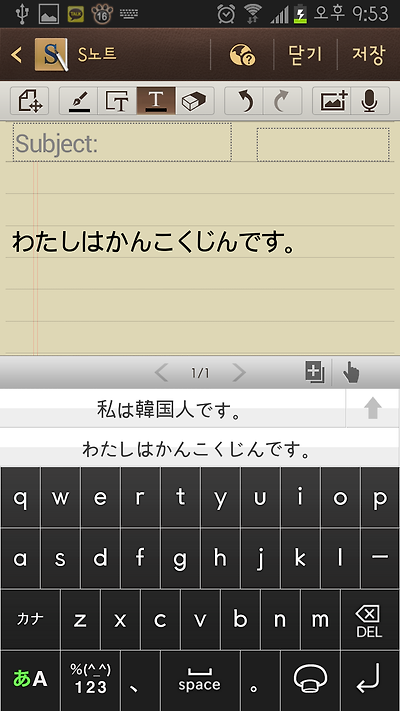
다시 한글을 쓰고 싶으면 핸드폰 화면 상단을 아래로 쓸어내려보세요~
아래와 같은 창이 나타나면 " 입력 방식 선택 " 을 클릭 하셔서 삼성키보드를 선택하시면 한글을 쓰실 수 있어여~
다시 일본어를 쓰고 싶으시면 " 입력 방식 선택 "을 클릭하셔서 일본어 입력기 어플 simeji 를 선택하시면 되요~